西门子plc(s7-200)编程软件-西门子S7-200 PLC编程软件-西门子plc(s7-200)编程软件下载 v4.0.8.06官方版
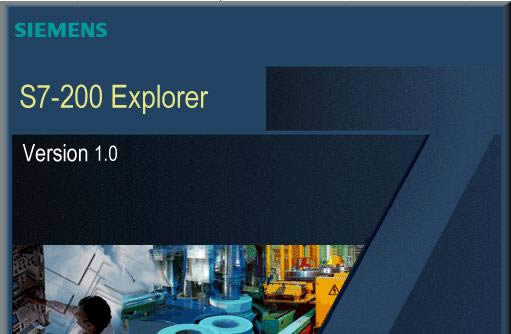
西门子s7-200编程软件是款PLC工业化编程工具,专为西门子s7-200系列可编程控制器而设计,是西门子PLC用户必须安装的开发工具,开发西门子plc(s7-200)编程软件简单、易学,能够解决复杂的自动化任务,除了用于开发用户程序,还可实时监控用户程序的执行状态。
西门子s7-200编程基本功能
- 简单、易学,能够解决复杂的自动化任务。
- 适用于所有SIMATIC S7-200 PLC机型软件编程。
- 支持IL、LAD、FBD三种编程语言,可以在三者之间随时切换。
- 具有密码保护功能。
- STEP 7-Micro/WIN提供软件工具帮助您调试和测试您的程序,包括:监视S7-200正在执行的用户程序状态,为S7-200指定运行程序的扫描次数,强制变量值等。
- 指令向导功能:PID自整定界面;PLC内置脉冲串输出(PTO)和脉宽调制(PWM)指令向导;数据记录向导;配方向导。
- 支持TD 200和TD 200C 文本显示界面 (TD 200向导)。
西门子s7-200编程特色
浏览条显示编程特性的按钮控制群组:
视图- 选择该类别,为程序块、符号表,状态图,数据块,系统块,交叉引用及通讯显示按钮控制。
工具 选择该类别,显示指令向导、TD200向导、位置控制向导、EM 253控制面板和调制解调器扩充向导的按钮控制。
注释: 当浏览条包含的对象因为当前窗口大小无法显示时,浏览条显示滚动按钮,使您能向上或向下移动至其他对象 。
指令树提供所有项目对象和为当前程序编辑器(LAD、FBD或STL)提供的所有指令的树型视图。您可以用滑鼠右键单击树中“
交叉引用允许您检视程序的交叉引用和组件使用信息。
数据块允许您显示和编辑数据块内容。
状态图窗口允许您将程序输入、输出或变量置入图表中,以便追踪其状态。您可以建立多个状态图,以便从程序的不同部分检
视组件。每个状态图在状态图窗口中有自己的标记。
符号表/全局变量表窗口允许您分配和编辑全局符号(即可在任何POU中使用的符号值,不只是建立符号的POU)。您可以建
立多个符号表。可在项目中增加一个S7-200系统符号预定义表。
输出窗口在您编译程序时提供讯息。当输出窗口列出程序错误时,可双击错误讯息,会在程序编辑器窗口中显示适当的网络。
当您编译程序或指令库时,提供讯息。当输出窗口列出程序错误时,您可以双击错误讯息,会在程序编辑器窗口中显示适当的网络
状态条提供您在STEP 7-Micro/WIN中操作时的操作状态信息。
程序编辑器窗口包含用于该项目的编辑器(LAD、FBD或STL)的局部变量表和程序视图。如果需要,您可以拖动分割条,扩
建立子例行程序或中断例行程序时,标记出现在程序编
局部变量表包含您对局部变量所作的赋值(即子例行程序和中断例行程序使用的变量)。在局部变量表中建立的变量使用暂时
内存;地址赋值由系统处理;变量的使用仅限于建立此变量的 POU。
菜单条允许您使用滑鼠或键击执行操作。您可以定制“工具”菜单,在该菜单中增加自己的工具。
工具条为最常用的STEP 7-Micro/WIN操作提供便利的滑鼠存取。您可以定制每个工具条的内容和外观。
西门子s7-200编程安装
1.到本站下载安装西门子s7-200编程,打开安装程序,点击下一步继续安装
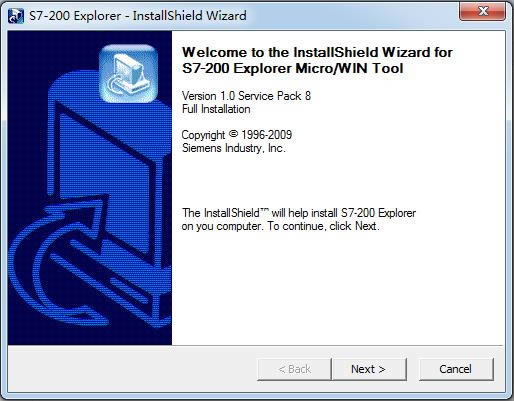
2.选择安装语言

3.正式安装界面
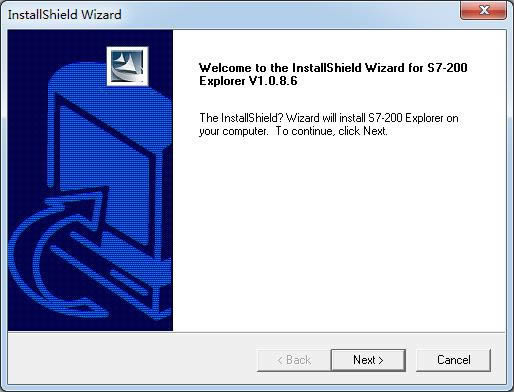
4.同意此协议,点击yes
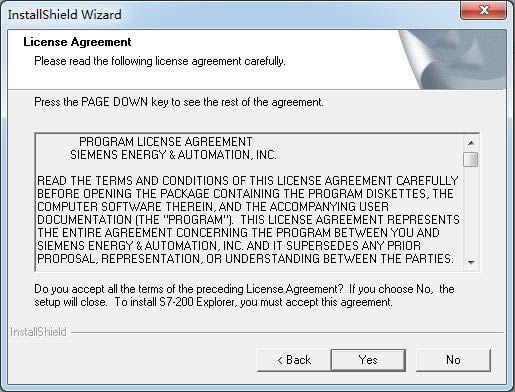
5.你可以默认软件安装位置,也可以点击browse选择安装位置
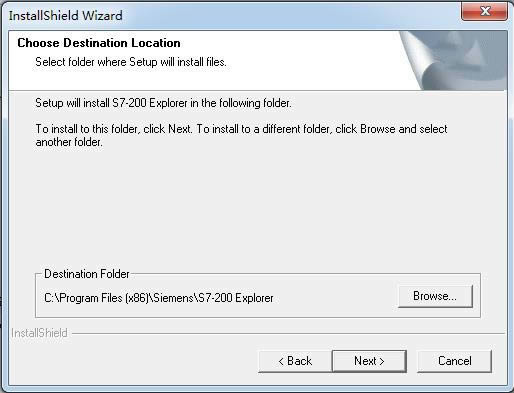
6.等待安装完毕即可
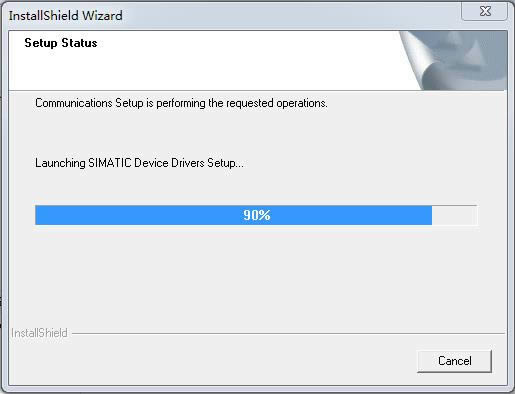
西门子s7-200编程使用方法
西门子plc仿真软件使用说明
1、首先我们需要先使用S7-200编程软件来袭编写自己需要的程序,编写完成后我们可以点击软件界面上方的“文件”选项,然后在下拉的菜单栏中点击“导出”选项,将我们编写的程序导出到电脑上你所指定的位置,到处完成后我们就可以得到.awl格式的文件。
2、接下来我们就可以打开在本站下载的西门子plcS7-200仿真软件,我们在界面的上方点击“配置”选项,然后在下拉的选项中点击“cup型号”选项,这里需要注意的是你选择编写程序时的PLC型号就可以了。
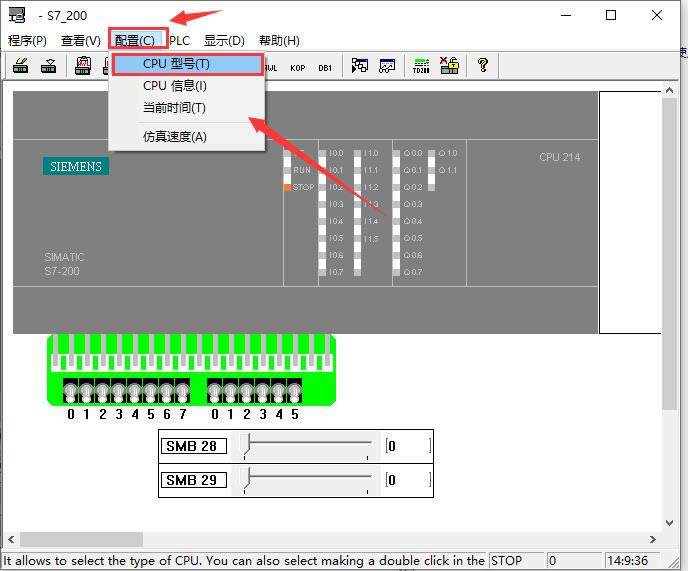
3、我们在上一部配置好仿真软件的PLC型号后,接下来我们在点击界面上方的“程序”选项,然后在下拉菜单栏中找到“装载配置”选项,然后就可以弹出打入文件的窗口,我们将第一步中保存的.awl文件导入进来。
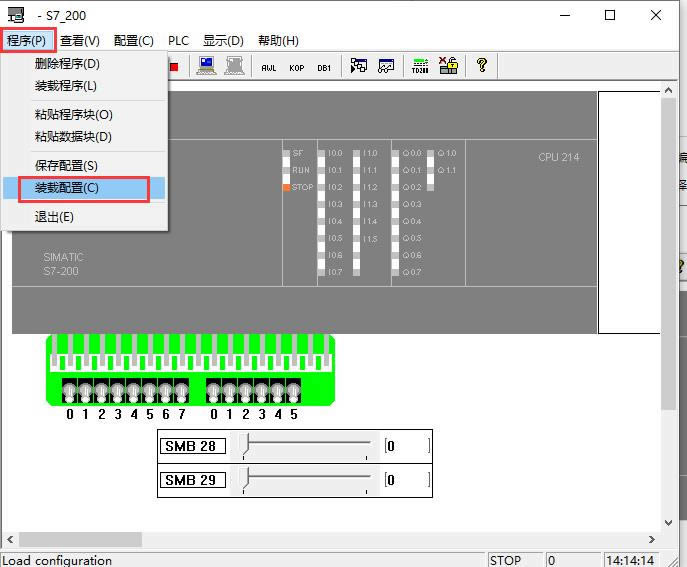
4、我们将需要的文件添加到软件中后,会弹出提示框,提示“The file cannot open to read data”,我们点击确定就可以了。
5、接下来我们可以点击界面上方的“查看”选项,然后在下拉选择中点击“状态表”选项,然后会弹出“状态表”对话框,我们在框中输入需要查看的地址,点击“开始”,会显示出相应地址的当前值,不仅如此,你还可以自己修改当前的数值,比较方便。
……
点击下载编程软件 >>本地高速下载
点击下载编程软件 >>本地高速下载